O SEO Writing Assistant (SWA) analisa seu conteúdo em tempo real e apresenta recomendações para melhorar o desempenho de SEO, a legibilidade, a originalidade e o tom da marca. A ferramenta apresenta recomendações enquanto você escreve e monitora se o conteúdo está seguindo essas recomendações.

Com o SEO Writing Assistant, é possível:
- Manter o tom da marca em cada conteúdo;
- Otimizar o texto para mecanismos de pesquisa;
- Melhorar a legibilidade e a experiência dos usuários;
- Verificar a originalidade do conteúdo com o verificador de plágio;
- Usar ferramentas de IA para agilizar a redação e a reescrita de conteúdos;
- Avaliar rapidamente a qualidade geral de SEO do seu artigo.
1. Como instalar o SEO Writing Assistant
O SEO Writing Assistant está disponível diretamente na plataforma da Semrush, dispensando instalações. Basta acessá-lo na barra lateral para começar a analisar conteúdos.
Se preferir trabalhar no Documentos Google, WordPress ou Microsoft Word, instale o complemento, plugin ou suplemento do SEO Writing Assistant para a plataforma pertinente.
Veja o passo a passo de instalação para cada plataforma:
Instalação do complemento para o Documentos Google
Para instalar o complemento do Documentos Google, localize o SEO Writing Assistant no Google Workspace Marketplace e clique em Instalar. Após a instalação, abra um documento do Google e acesse Extensões > SEO Writing Assistant > Show (Exibir). O SEO Writing Assistant aparecerá como uma barra lateral à direita do documento.

Instalação o plugin para WordPress
Para instalar o plugin no WordPress, faça login na sua conta do WordPress e acesse a seção Plugins. Pesquise "Semrush SEO Writing Assistant" e clique em Instalar agora. Após a instalação, acesse Plugins instalados e ative o SEO Writing Assistant.
Para usar o SEO Writing Assistant em uma página ou post, abra o conteúdo que deseja otimizar e clique em Connect SEO Content Template (Conectar SEO Content Template). Faça login na sua conta da Semrush para conectar a ferramenta. Você pode arrastar o painel de SWA para o lado direito, se desejar.

Instalação do suplemento para Microsoft Word
Para instalar o suplemento para Microsoft Word, abra um novo documento do Word e acesse Página inicial > Suplementos. Encontre o Semrush SEO Writing Assistant na lista de aplicativos e clique em Adicionar. Após a instalação, acesse o SEO Writing Assistant clicando no ícone Mostrar SWA na guia Página Inicial.
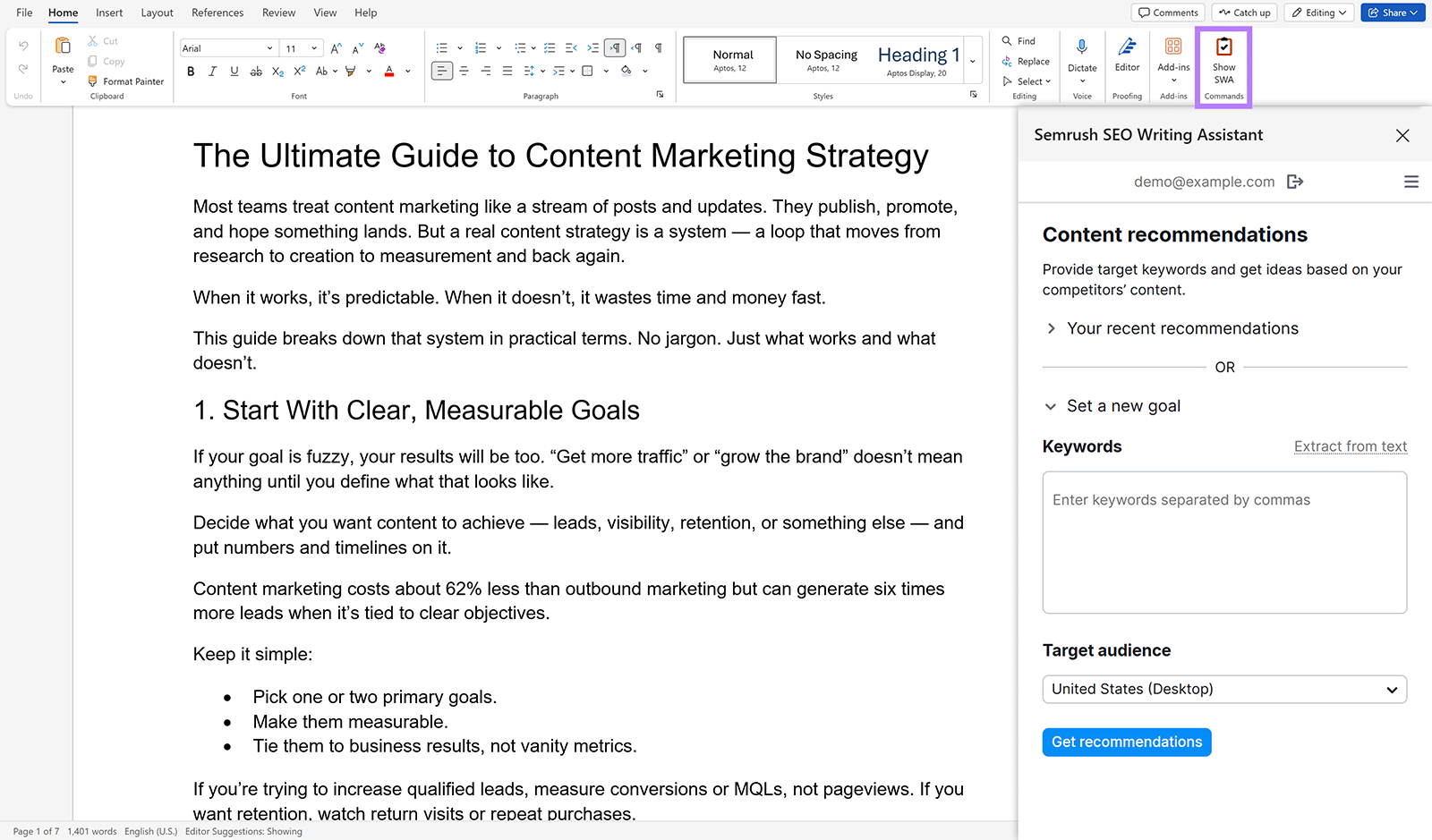
Você também pode acessar a Microsoft AppSource, pesquisar “Semrush SEO Writing Assistant” e clicar em Obtenha agora.
2. Como usar o SEO Writing Assistant
Use o SEO Writing Assistant para otimizar seus conteúdos a partir das recomendações que ele apresenta com base nas palavras-chave alvo e nos concorrentes com boas classificações em mecanismos de pesquisa.
Veja como você pode começar.
Configurar as recomendações para conteúdos
Para configurar as recomendações, insira as palavras-chave alvo, elementos fundamentais para que o SEO Writing Assistant gere sugestões personalizadas. Para isso, use um SEO Content Template que já esteja na sua conta ou crie recomendações diretamente no SEO Writing Assistant.
Para criar recomendações, insira as palavras-chave alvo, selecione um local e escolha um tipo de dispositivo (computador ou dispositivo móvel). Clique em Get Recommendations (Obter recomendações) para gerar recomendações personalizadas.
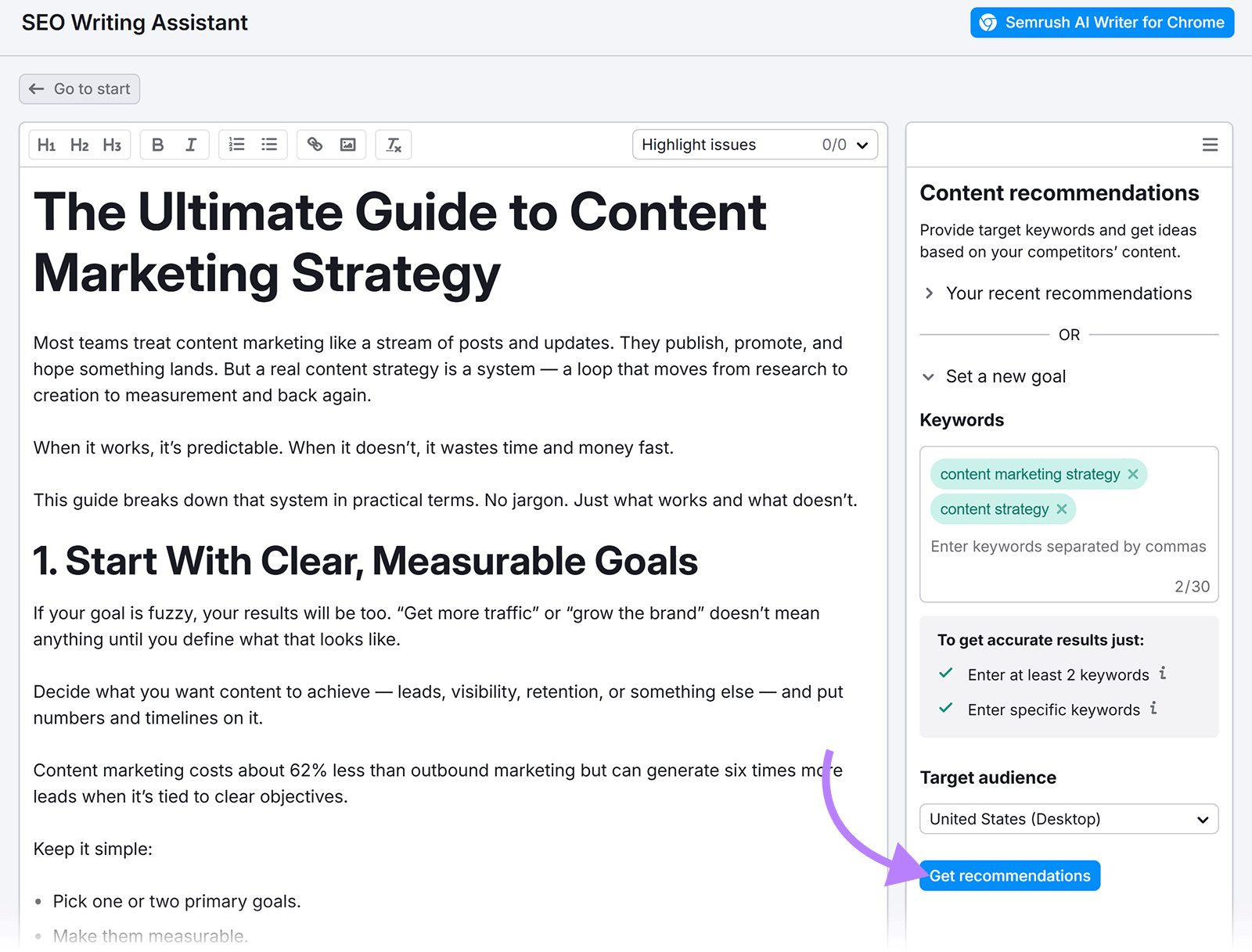
O SEO Writing Assistant exibe uma pontuação geral e um gráfico interativo mostrando quatro componentes principais: legibilidade, SEO, originalidade e tom da marca. Use o gráfico para identificar quais áreas do conteúdo precisam de melhorias.

Caso queira ajustar suas palavras-chave para gerar outras recomendações, clique no ícone de configurações e insira o novo lote de palavras-chave.
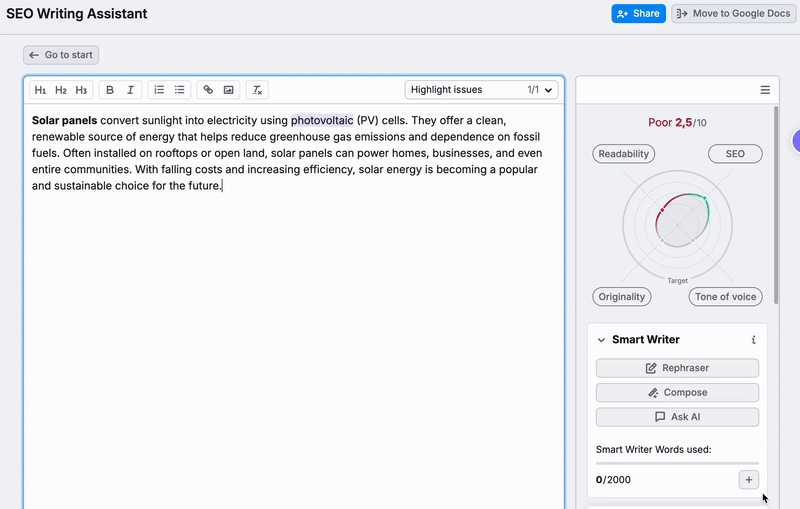
Usar IA para criar e reescrever conteúdos
Use as funções de IA do SEO Writing Assistant para gerar conteúdos, reformular textos e tirar dúvidas rapidamente. Essas funções usam os limites de palavras do Smart Writer com base no seu plano de assinatura.
O SEO Writing Assistant oferece três funções de IA:
Reformular conteúdo com IA
O Reformulador de Textos agiliza a reescrita de trechos curtos do conteúdo. Quando você selecionar o texto que deseja modificar, aparecerá um painel acima da seleção. Escolha se deseja reformular, simplificar, expandir ou resumir o texto selecionado. A IA gera uma versão modificada que você pode inserir no conteúdo.
Você também pode clicar no botão Reformulador de Textos, na barra lateral direita, e inserir o texto que deseja reformular.


O Reformulador de Textos funciona melhor com textos que tenham entre 20 e 130 palavras. Sempre revise o conteúdo gerado por IA antes de publicar. Os limites de uso dependem do seu plano de assinatura e são medidos em palavras do Smart Writer.
Gerar conteúdos com a ferramenta Escrever
Para agilizar a geração de conteúdos, clique no botão Escrever. Essa função pode ajudar a expandir um tópico ou executar tarefas específicas definidas por você, como escrever um texto breve sobre um determinado assunto.

A ferramenta Escrever está disponível tanto na interface da Semrush quanto no complemento do Documentos Google, mas não está disponível no WordPress nem no Microsoft Word. Cada texto gerado consome palavras do Smart Writer com base na quantidade de palavras criadas (máximo de 100 por geração, mesmo que mais palavras sejam produzidas).
Tirar dúvidas com o recurso Perguntar à IA
Para tirar dúvidas sobre seu tópico, clique no botão Perguntar à IA.

A ferramenta Perguntar à IA está disponível tanto na interface da Semrush quanto no complemento do Documentos Google. Cada resposta consome do Smart Writer a quantidade de palavras contidas na resposta.
Entenda as pontuações e recomendações de conteúdos
Entenda as pontuações para saber se seu conteúdo está bem otimizado para os leitores e mecanismos de pesquisa. Considere as recomendações apresentadas pelo SEO Writing Assistant para melhorar a pontuação e qualidade do conteúdo.
O SEO Writing Assistant apresenta as seguintes pontuações:
Pontuação geral
A pontuação geral é o principal indicador da qualidade do conteúdo, aparecendo acima do gráfico interativo. Ela considera os quatro aspectos principais do conteúdo: legibilidade, SEO, originalidade e tom da marca. Quanto mais próxima de 10 a pontuação estiver, mais otimizado estará o conteúdo.
Vejamos cada componente da pontuação em detalhes.
1) Legibilidade
A legibilidade mensura a facilidade de compreensão do texto. Calculamos essa pontuação aplicando a fórmula de facilidade de leitura de Flesch. Além disso, analisamos seus 10 principais concorrentes no Google para estabelecer uma referência de legibilidade alvo.
Pontuações de legibilidade mais altas indicam conteúdos mais acessíveis e intuitivos para os usuários.
Se você clicar na escala de legibilidade do gráfico, o SWA mostrará os diversos aspectos que influenciam a pontuação de legibilidade, como a legibilidade real do conteúdo, a quantidade de palavras, problemas de título e problemas de conteúdo.
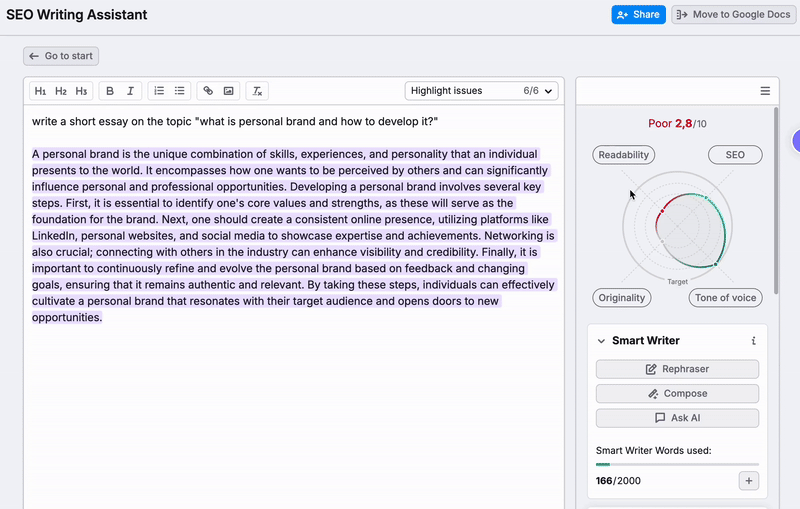
a) Legibilidade: o SEO Writing Assistant exibe sua pontuação atual e uma pontuação alvo baseada em conteúdos de concorrentes. Iguale ou exceda a pontuação alvo para garantir que seu conteúdo seja tão legível quanto as páginas de melhor classificação.
b) Número de palavras: o SEO Writing Assistant mostra a quantidade de palavras atual e a meta recomendada. Para ajustar as pontuações de legibilidade alvo e as quantidades de palavras, clique no ícone de lápis ao lado da métrica de legibilidade. Mudanças manuais fazem a pontuação geral ser recalculada.

c) Problemas de título: o SEO Writing Assistant mostra se o título excede os limites de caracteres do Google ou se você deve adicionar mais palavras para atrair usuários. Corrija problemas de título para garantir que o título seja exibido corretamente nos resultados de pesquisa e atraia cliques.

d) Problemas de conteúdo: identifica problemas no conteúdo, como parágrafos longos, frases difíceis de ler, uso de voz passiva e palavras complexas. O SEO Writing Assistant mostra exatamente quais frases ou palavras precisam de revisão para melhorar a pontuação. Clique no botão Simplificar para abrir a janela do Reformulador de Textos para qualquer conteúdo sinalizado e veja sugestões da IA para tornar sua escrita mais clara e acessível.

Agora, vejamos o próximo componente da pontuação geral.
2) SEO
Como acontece com a legibilidade, ao clicar em SEO, você verá os diferentes fatores que compõem sua performance em SEO.
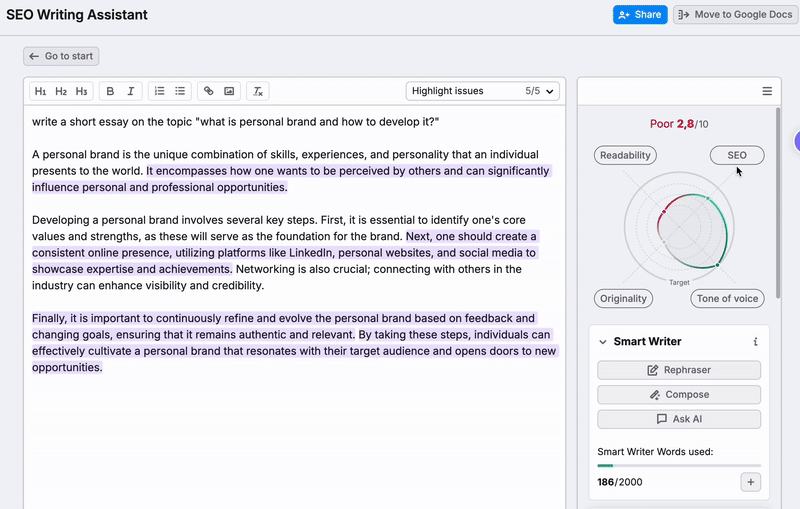
Esses fatores incluem:
a) Palavras-chave alvo: são as principais palavras-chave a gerar ranqueamento para seu conteúdo. Você inseriu essas palavras-chave ao configurar as recomendações. O conteúdo deve contê-las com naturalidade para melhorar a visibilidade na pesquisa. O SEO Writing Assistant verifica se suas palavras-chave alvo foram bem incorporadas ao texto.
b) Palavras-chave recomendadas: têm uma relação semântica com as palavras-chave alvo e costumam aparecer em conteúdos de concorrentes bem classificados. O uso natural dessas palavras-chave ao longo do texto pode melhorar a relevância temática do conteúdo e o desempenho nas pesquisas.

O SWA também mostra um aviso se detectar o uso excessivo de palavras-chave. O excesso de palavras-chave ocorre quando você as usa com frequência no conteúdo, o que pode prejudicar o ranqueamento nas pesquisas.

c) Problemas no atributo alt: o SWA lembrará você de adicionar atributos alt às imagens, caso eles estejam faltando. Não ignore essa verificação, pois o texto no atributo alt ainda é um elemento essencial para SEO de imagens.
d) Problemas de links: o SWA destaca se há algum problema com links internos adicionados ao conteúdo. Por exemplo, os links podem estar quebrados (retornando um erro 404) ou pode haver excesso de links no conteúdo (dando a impressão de spam).
e) Problemas de título: o SWA mostra se o título da página inclui a palavra-chave alvo ou não. A inclusão de uma palavra-chave alvo no título ajuda a melhorar o ranqueamento do conteúdo.

3) Tom da marca
O Tom da marca analisa como sua escrita soa para os leitores com base na escolha das palavras, ritmo, ordem das palavras e cadência.
O tom pode ser classificado como muito informal, informal, neutro, formal ou muito formal. O SEO Writing Assistant mostra onde o texto se enquadra nessa escala e identifica as frases mais informais e as mais formais.
Defina ou altere o tom da marca desejado clicando no ícone de lápis no canto superior direito.
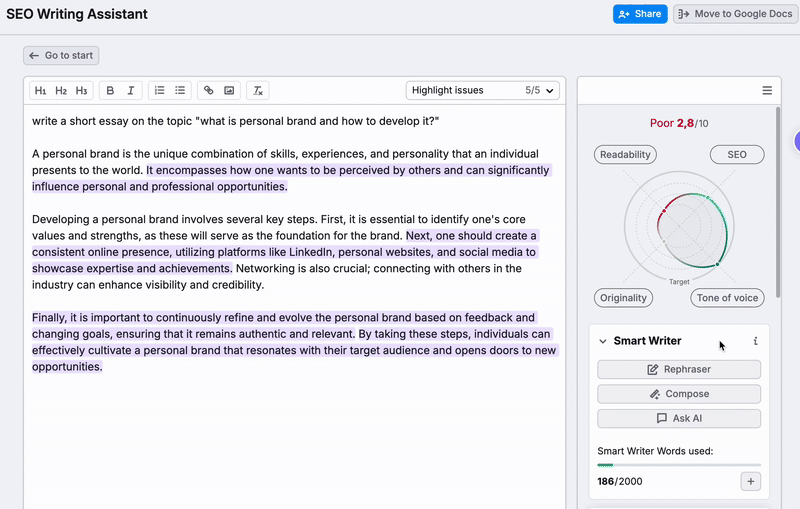
O tom escolhido depende do tipo de conteúdo que você está escrevendo. Textos acadêmicos geralmente requerem um tom mais formal do que posts de blog. Se algumas frases divergirem do tom geral da marca, o SEO Writing Assistant as sinaliza para que você possa revisá-las, se necessário.
A função Tom da marca também destaca palavras e expressões desnecessárias no texto. Uma função de IA permite que você reescreva frases que contenham essas expressões para o texto ficar mais claro e conciso.
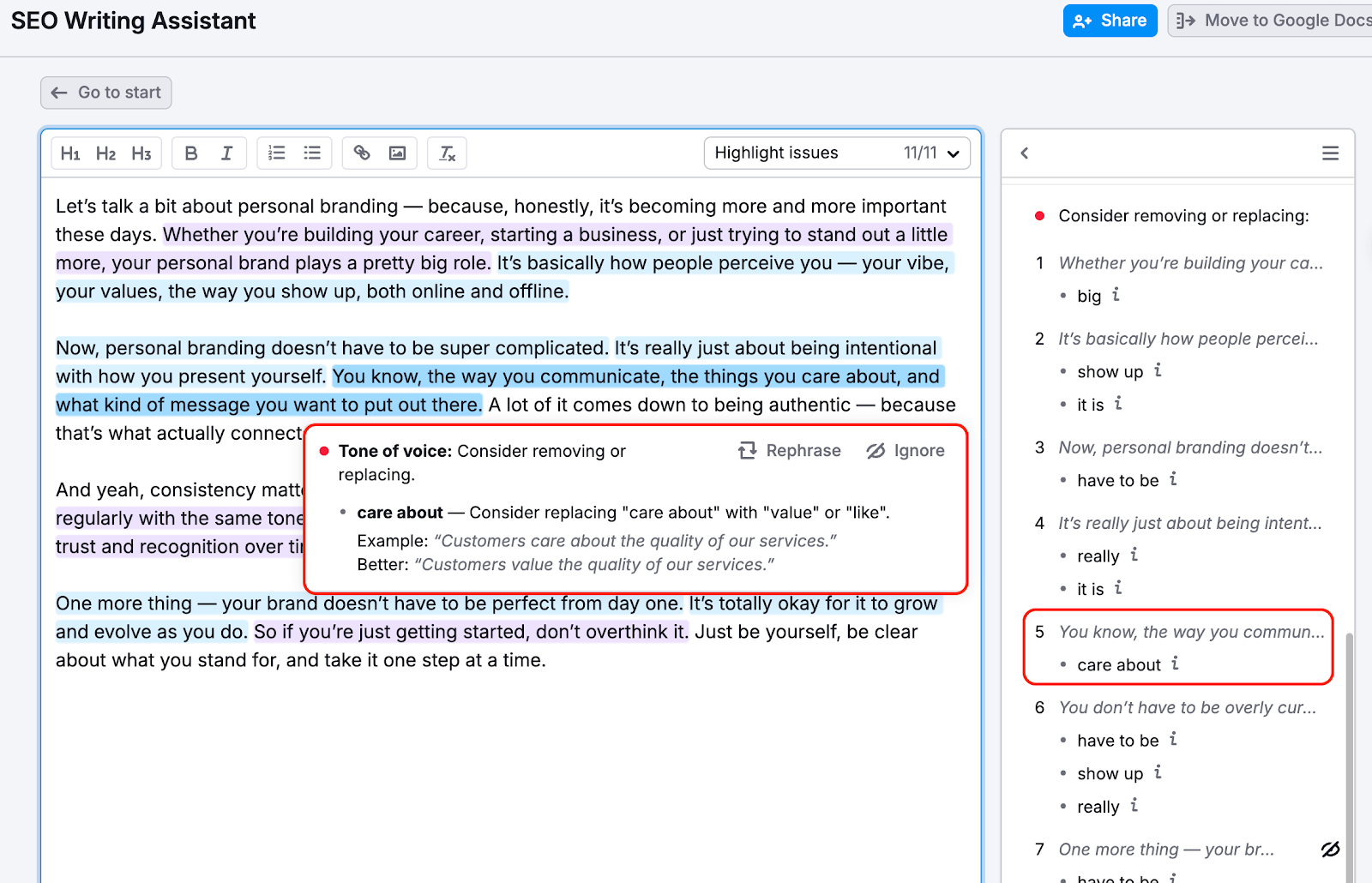
4) Originalidade
A originalidade indica se o conteúdo é copiado de outros lugares da internet. Acesse a seção Originalidade e clique em Verificar para ver a porcentagem de originalidade do texto e identificar se algum trecho não parece original.
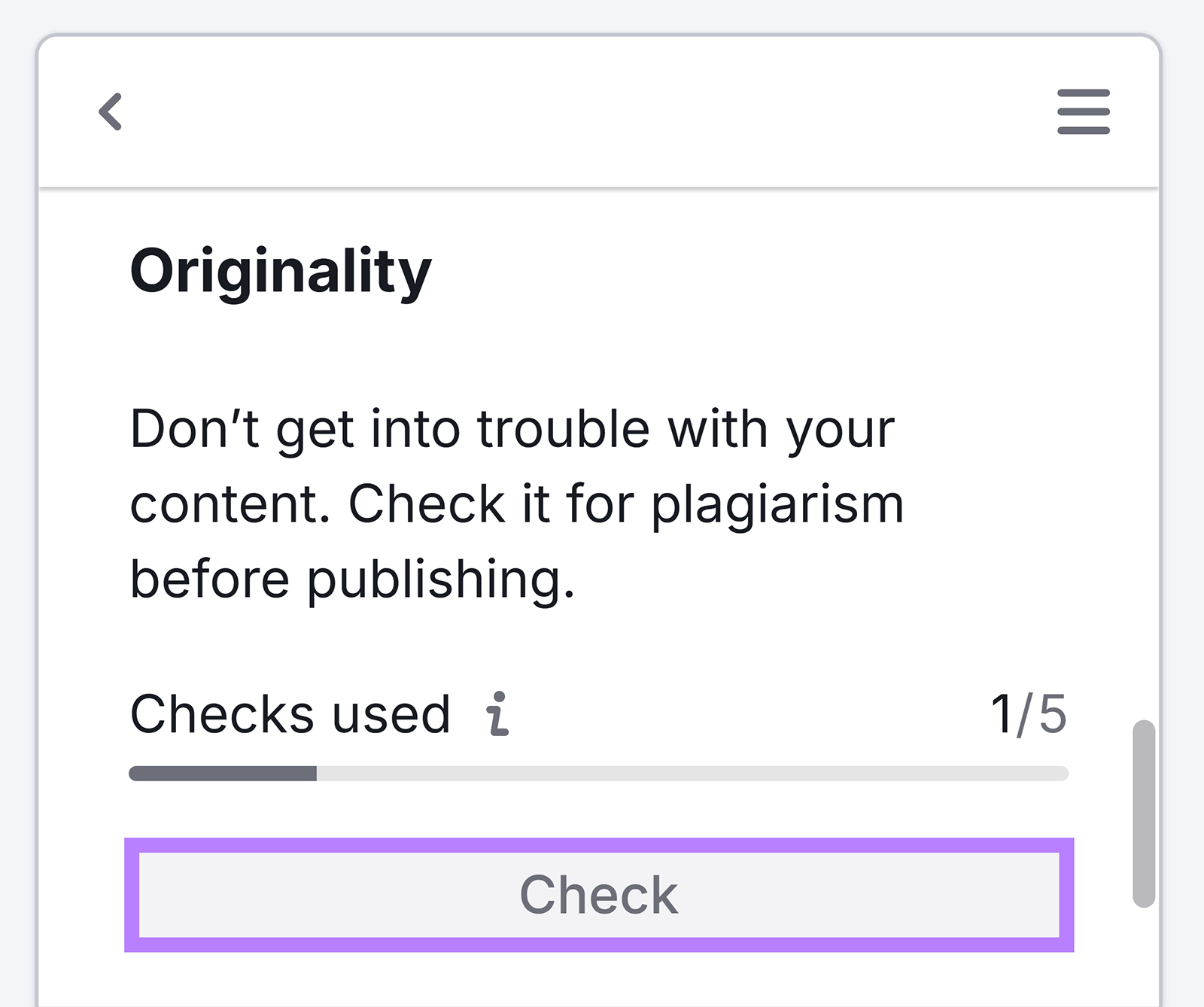
Ter uma alta porcentagem de palavras copiadas pode acarretar vários riscos. Passe o mouse sobre o trecho do texto realçado e clique em Reformular. Essa função modificará o texto, garantindo que não haja plágio no artigo. É possível parafrasear pequenos trechos de texto (até 500 palavras) ou o artigo inteiro.
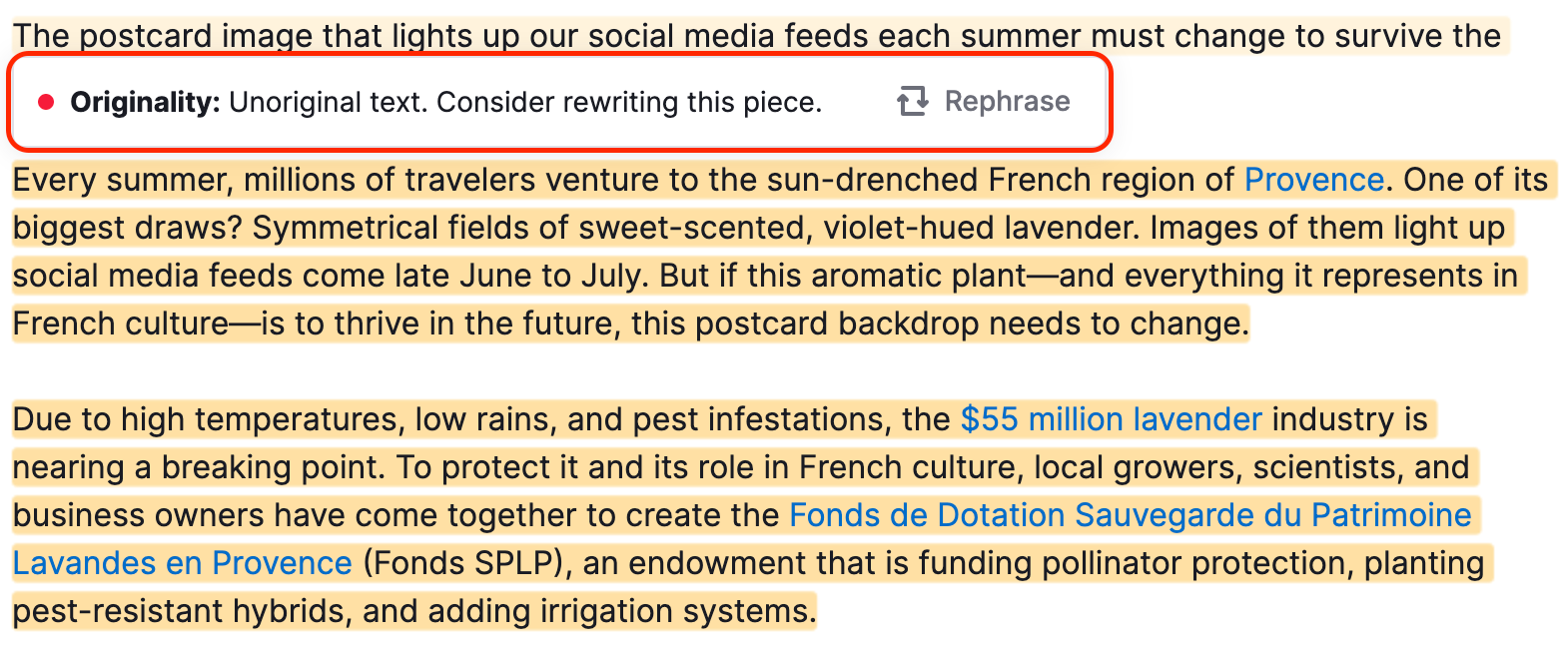
Você também pode excluir um ou vários domínios para evitar que ele apareça no verificador de originalidade. Basta clicar no ícone de olho à direita da fonte de texto.

Isso pode ser útil se você estiver atualizando um conteúdo em seu próprio site ou blog. Como esse conteúdo já existe em seu site enquanto você o atualiza, ele será marcado como plagiado. Basta clicar para excluir o domínio e resolver esse problema.
Personalize a visualização para ver todas as recomendações de uma vez
Personalize a visualização para organizar todas as recomendações em uma única lista. Assim, você não precisará clicar em um aspecto específico para ver recomendações.
Para isso, clique no ícone de três linhas localizado no canto superior direito do menu do SEO Writing Assistant. No menu que se abre, clique em Alterar a exibição. Feito isso, a visualização será alterada, e a ferramenta mostrará todas as recomendações de uma só vez.

Ative o realce de problemas
Ative o realce de problemas para ver exatamente onde o SEO Writing Assistant identificou problemas no conteúdo. Essa função realça trechos que precisam de atenção, facilitando a localização e a correção rápida de problemas.
Cada categoria de recomendação é marcada com uma cor diferente para fácil identificação. Passe o mouse sobre qualquer seção realçada para ver a recomendação específica e o que precisa ser corrigido.

Observação: essa função está disponível apenas no editor do SWA na plataforma da Semrush. Não há realces no Documentos Google, WordPress ou Microsoft Word.
Organize e acesse seus documentos
Para acessar documentos anteriores, basta pesquisar pelo título ou por uma palavra-chave alvo. Para limpar e organizar seu espaço de trabalho, vale a pena arquivar documentos não utilizados.

Em vez de serem excluídos, os documentos arquivados são incluídos em uma lista específica, podendo ser revisitados e desarquivados sempre que necessário.

Enquanto você estiver trabalhando em um documento específico, a ferramenta salva as alterações feitas em tempo real. Portanto, seu trabalho não será perdido, mesmo que você perca a conexão com a internet ou feche o navegador sem querer.
Se houver várias versões salvas, você pode alternar entre elas para decidir em qual continuar trabalhando.

Vale frisar que, depois que você seleciona uma determinada versão do documento para usar, todas as outras são automaticamente descartadas, não sendo possível restaurá-las posteriormente.
Você também pode colaborar e distribuir a carga de trabalho entre diferentes membros da equipe com a função de compartilhamento de documentos. Saiba mais sobre ele aqui.
3. Limites de uso do SEO Writing Assistant
Escolha o plano ideal para as suas necessidades com base nos limites de uso. O SEO Writing Assistant faz parte do Kit de ferramentas de SEO, e cada plano tem seus próprios limites de uso:
- Usuários do plano gratuito e assinantes do plano Pro do Kit de ferramentas de SEO podem gerar até 2 documentos por conta
- Assinantes dos planos Guru ou Business do Kit de ferramentas de SEO podem gerar um número ilimitado de documentos a cada mês
Ao criar um modelo no SEO Content Template, você gasta Unidades do SEO Ideas. Porém, quando você envia esse modelo para o SEO Writing Assistant e o abre no Documentos Google, nenhuma unidade extra é cobrada, mesmo se você fizer alterações.
Limites de verificação de plágio
A função Verificador de plágio tem os seguintes limites de uso:
- Assinatura do Kit de ferramentas de SEO Pro: 3 verificações no total por conta.
- Assinatura do Kit de ferramentas de SEO Guru: 5 verificações por mês.
- Assinatura do Kit de ferramentas de SEO Business: 10 verificações por mês.
Para adquirir limites extras de Verificação de plágio, acesse a página Informações da assinatura. Usuários dos planos Guru ou Business podem adquirir 10 verificações adicionais por US$ 5/mês.
Smart Writer Words
Funções de IA como Reformular, Escrever e Perguntar à IA consomem os limites de palavras do Smart Writer, que são:
- Pro: 500 palavras (limite vitalício)
- Guru: 1.000 palavras por mês
- Business: 2.000 palavras por mês
As palavras do Smart Writer são restabelecidas no primeiro dia de cada mês para usuários dos planos Guru e Business.
Frisamos também que as funções consomem palavras em taxas diferentes:
- Reformular, Simplificar ou Resumir: 1 palavra do Smart Writer por palavra do texto
- Expandir: 2 palavras do Smart Writer por palavra do texto
- Dividir frases: 10 palavras do Smart Writer por divisão
É possível adquirir limites extras de palavras do Smart Writer na página Informações da assinatura. Usuários dos planos Guru ou Business podem adquirir 10.000 Smart Writer Words por US$ 20/mês.